Lai gan 6.0 atjauninājumam vajadzēja palīdzēt ar aizmugures spējām, kopš tā laika, kad cilvēki atjaunināja savas konsoles, ir bijuši diezgan daudz ziņojumu par lietām, kas tiek traucētas. Nu, Android Central ir tehnoloģiju profesionāļu kolekcija, un mēs esam atraduši dažus risinājumus jums, tāpēc pārbaudiet tālāk, lai uzzinātu, kā jūs varat labot savu!
Šajā rokasgrāmatā izmantotie produkti
- Amazon: 3.0 USB zibatmiņa ($20)
- Amazon: PlayStation kamera ($59)
- Amazon: PlayStation Pro ($503)
Darbība ar kļūdu kodiem (SU-42118-6), (CE-36329-3) un (CE-30002-5)
- Iet uz savu Paziņojumi no galvenās izvēlnes.
-
Dzēst Atjaunināt paziņojumu un restartējiet savu PS4. Pēc restartēšanas, ja izmaiņas nav notikušas, pārejiet uz nākamo soli.

- Pievienojiet savu PS4 tieši Ethernet kabelim.
- Iet uz Iestatījumi no galvenās izvēlnes.
-
Atlasiet Sistēmas programmatūras atjaunināšana no izvēlnes opcijām un atjauniniet, izmantojot internetu. Pēc restartēšanas, ja izmaiņas nav notikušas, pārejiet uz nākamo soli.
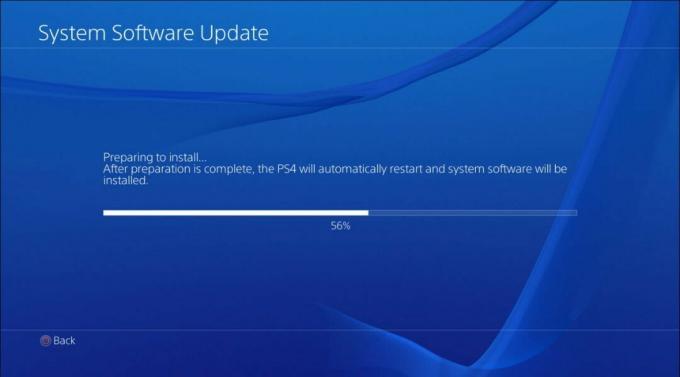
- Manuāli lejupielādēt Atjaunināt failu uz a USB disksno šejienes
- Pārliecinieties, vai failu ir saglabājis izveidojot mapi ar nosaukumu "PS4". Šīs mapes iekšpusē izveidojiet citu mapi ar nosaukumu "UPDATE".
-
Saglabājiet PS4UPDATE.PUP failu mapē "UPDATE".

- Pievienojiet USB uz jūsu PS4.
- Atlasiet Iestatījumi.
- Atlasiet Sistēmas programmatūras atjaunināšana.
- Izpildiet ekrānā redzamos norādījumus.
Šie trīs kļūdu kodi parādīsies, mēģinot ielādēt spēli, kas savieno jūs ar internetu. Jūs ne tikai saņemsit šo kļūdas kodu, bet tas pat var atteikties pilnībā palaist spēli. Veicot kādu no šīm darbībām, jūs varat panākt, lai jūsu PS4 atkal rīkotos. Ja nē, mēģiniet sazinoties ar atbalsta dienestu lai redzētu, ko viņi var darīt jūsu labā.
Manuāli atjauninot PlayStation VR programmatūru
- Iet uz Iestatījumi no galvenās izvēlnes.
-
Atlasiet Ierīces no izvēlnes opcijām.
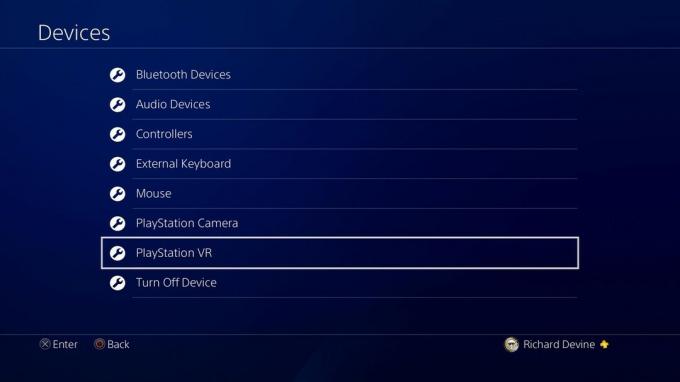
-
Atlasiet PlayStation VR no izvēlnes opcijām.

- Atlasiet PlayStation VR ierīču programmatūra no izvēlnes opcijām.
Ne daudzi cilvēki zina, ka lielākā daļa jūsu PSVR programmatūras netiks atjaunināta atsevišķi. Kad PlayStation ir pabeidzis 6.0 atjauninājuma lejupielādi, izpildiet tālāk sniegtos norādījumus, lai pārliecinātos, ka arī austiņu aprīkojums netraucē. Ja jūsu PSVR spēles un lietotnes joprojām rada nepatikšanas, reģistrējieties ar klientu atbalsts lai redzētu, ko viņi var darīt jūsu labā.
Kļūdas, izmantojot lejupielādēšanai trešo pušu programmatūru, saglabā, lai tās pārsūtītu caur USB
- Pagaidiet, līdz plāksteris iznāks no trešās puses oficiālās lapas.
- Lejupielādējiet plāksteri.
Katru reizi, kad PlayStation nāk ar programmatūras atjauninājumu, visa trešo pušu programmatūra, kas tiek izmantota spēļu failu saglabāšanai un pārsūtīšanai vienmēr beidz strādāt. Visi trešo pušu programmatūras inženieri, kas regulāri uztur savu produktu, pēc atjaunināšanas vienmēr nāks klajā ar plāksteri, lai jūs varētu turpināt to izmantot. Ja plāksteris netiek atbrīvots, var būt laiks meklēt jaunu.
Vairs nevar izmantot PSVR bez PlayStation kameras
- Pērciet PlayStation kameru.
Ikviens, kurš kaut kāda iemesla dēļ apiet PlayStation kameras nepieciešamību, varētu būt mazliet satraukts, dzirdot šīs ziņas. Pirms tam jūs varētu iet atpakaļ, lai izvairītos no kameras iestatīšanas, ja PSVR izmantojat kinematogrāfiskajam režīmam un citām funkcijām. Ar jauno 6.0 atjauninājumu vairs nav iespējas to izdarīt. (kā šobrīd) Kamēr tāds nav atrasts, jums būs jāaizņemas PlayStation kamera, lai jūs turētu pāri, ja nevēlaties to iegādāties.
Kļūdas, atjaunojot 6.0 Beta versijas PS4
- Instalējiet 6.0 atjauninājumu abās savās PS4 konsolēs, izmantojot instrukcijas virs.
- Iet cauri parastajam PS4 datu atjaunošanas vai pārsūtīšanas procesam.
Atjaunojot datu pārsūtīšanu no viena PS4 uz citu, gan jūsu PlayStations ir jābūt vienādam. Ja iepriekš izmantojāt 6.0 Beta versiju, jums būs jāatjaunina abas konsoles uz oficiālo 6.0 atjauninājumu, jo Beta versija vairs nav pieejama.
Spēles kļūdas pēc atjaunināšanas uz 6.0
- Virziet kursoru virs attiecīgās spēles no Galvenā izvēlne PlayStation.
- Nospiediet Iespējas pogu uz jūsu Dualshock kontroliera.
-
Atlasiet Pārbaudiet atjauninājumu.
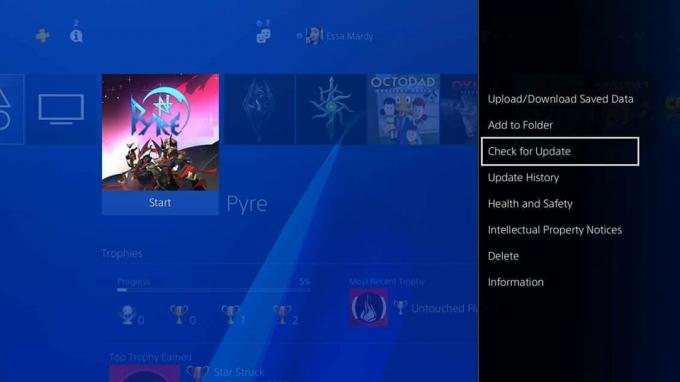
- Lai nākotnē izvairītos no šī jautājuma, ieteicams iestatīt to vislabāk Automātiski atjauninājumi. Lai to izdarītu, turpiniet nākamo soli.
- Iet uz Iestatījumi no galvenās izvēlnes.
-
Atlasiet Sistēma no izvēlnes opcijām.

- Atlasiet Automātiskas lejupielādes un atjauninājumi.
- Atlasiet Lietojumprogrammu atjaunināšanas faili.
Kā sazināties ar atbalsta dienestu
- Zvaniet PlayStation atbalsta dienai no pirmdienas līdz piektdienai plkst un Sestdien un svētdien 7:00 - 20:00 PST plkst 1-800-345-7669
-
Nosūtīt a Čivināt uz @AskPlayStation.

- Pārbaudiet Atbalsta forumi lai redzētu, vai uz jūsu jautājumu jau nav atbildēts.
- Pārbaudiet garantija jūsu ierīcē.
- Ielieciet a biļete lai pārbaudītu atbalstu.
Mūsu labākās iekārtas izvēlas
Starp visām iespējamajām konsolēm PlayStation 4 Pro daudzu iemeslu dēļ joprojām valda pār visām opcijām.
